※この記事はアフィリエイト広告を利用しています
ECサイト(=通販サイト=物販サイト=ネットショップ)は難しい印象がありますが、実は誰でも簡単にWordPressで作れます!
これからご紹介するテーマ「Ankle」を使えば、シンプルなデザインなので、販売したい商品を魅力的に表示できます。
美術館に展示するような、そんな感覚で、商品を展示できるECサイト用の有料テーマです。
写真が大きく掲載されるのが特徴で、スクエア(四角い)で表示されるので、インスタのような洗練された雰囲気が好きな方にはぴったりです。
テーマ「Ankle」を購入すると
- サイトを作るマニュアル
も貰えます。
それなので、WordPressが初めてでも安心!
そのマニュアルを見ながら、手順1から順番に進めていくだけで、誰でもECサイトが完成します♪
この記事の内容
「Ankle」で作ったホームページ例
実際に「Ankle」のテーマを導入して作られたホームページの例(デモサイト)こちらです!
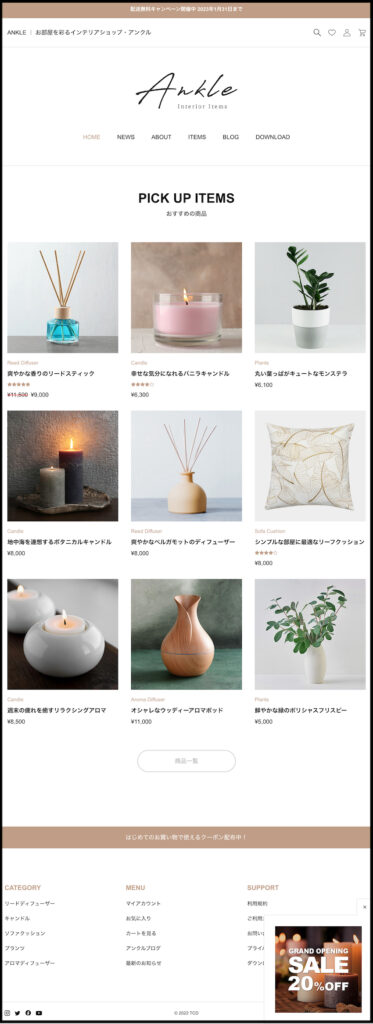 (引用:WordPressテーマ「Ankle」
(引用:WordPressテーマ「Ankle」)
お写真を見れば一目瞭然ですが、トップページが、とてもシンプルなのが特徴です。
上記サイトでは、お知らせ→メニュー→商品一覧→フッターメニュー→ポップアップするセール情報の順で並んでいますが、自分の設定次第では、商品一覧の次に、ブログや、その他のお知らせなどを掲載することもできますよ。
有料テーマ「Ankle」のデザインがおすすめな人・おすすめしない人
こちらのテーマは、とても美しいデザイン。
た・だ・し!
思ったようなサイトにならなかった…となってしまう場合があるので、購入前にはきちんと以下の点を確認してくださいね。
作りたいサイトのイメージを、このWordPressテーマで実現できるか否かを考えてくださいね。
・複数のサービスをまとめる総合サイトを作りたい
・お店や会社、学校、お教室のホームページを作りたい
・採用募集ページをつくりたい
・LP(ランディングページ)を作りたい
・情報サイトを作りたい
のどれか1つには当てはまる人です。
・ECサイトにしたい(ネットショップ)
・商品や教材など販売したいものがある
・商品数が10以上ある(10以上に増える予定)
・ブログ記事も書きたい
・コラムでお役立ち情報も発信したい
のどれか1つには当てはまる人です。
WordPressは、テーマによってデザインや機能が異なります。
今回紹介しているテーマの特徴は、ECサイト(=通販サイト=物販サイト=ネットショップ)を作るのにぴったりなデザインになっています。
- お客様の口コミも表示したい
- お客様がお気に入り登録できる機能もつけたい
- シンプルなサイトにしたい
- 「人気順」「価格順」などからも選べるようにしたい
- サイトづくりのための分かりやすいマニュアルがほしい
という方には、さらにぴったりのテーマなので、導入してみることをおすすめします♪
WordPressテーマの購入手順・手続き方法の全体像をつかもう!
WordPressテーマをTCDで購入する際の全体像をまずはご紹介しますね♪
- テーマ「Ankle」の購入ページへアクセスする
- テーマ販売会社に会員登録をする
- 支払い方法を選んで支払う(銀行振込/paypal/クレジット)
- マイページにログインする
- マイページの購入履歴に、購入したテーマが入っているので「ダウンロード」
の5つのステップで完了です♪
私の経験上、クレジット決済やpaypal決済の場合は、入金後すぐにテーマをダウンロード(受け取ること)ができました。
一方、銀行振込の場合は、銀行の営業日の関係で、着金および会社側での入金確認に時間差が生まれることもあります。
*記事作成現在の内容です。お手続き時にTCDのサイトでご確認ください。
会社側で入金確認ができたら、すぐにテーマのダウンロードができるようになります。
テーマを販売している会社の定休日ではないのに何日間もテーマが受け取れないというのはトラブルが生じている可能性がありますので、問い合わせしてみることをおすすめします。
TCDテーマの購入の前に…
WordPressテーマをTCDのシリーズで購入する前に知っておきたいことをまとめました。
会社名・決済名に注意
WordPressテーマのTCDシリーズを制作・販売をしているのは「株式会社デザインプラス」という会社です。
「株式会社デザインプラス」や「TCD-EC」の名前でメールや決済がされています。
「知らない会社からメールが届いた!」「知らない会社から引き落とされている!」とビックリしないでくださいね。
テーマの支払い方法は?
テーマ「Bloom」を含めて、TCDで扱っているテーマは、決済は銀行振込とPayPal、クレジットカードが選べます。
テーマは月額制なの?
TCDで販売されているテーマは、買い切りです。
要するに、1度買えば、それ以降はお金はかかりません。
より良いものへとアップデートした場合も、別途料金はかかりません。
最新版をいつでも受け取ることができます。
1度買えば、ずっと使えますので、2つ目のサイトを作りたい!というときにもこのテーマを使って作れますよ。
ECサイト用WordPressテーマ「Ankle」の手順①購入・支払い
WordPressテーマの「Ankle」のご購入手順をご案内しますね。
まずは「Ankle」の購入ページへアクセスをします。
購入ページへアクセスをすると、下記のようなページが出てきますので、下の方までスクロール(表示画面を下の方へ進める)をします。
 (引用:WordPressテーマ「Ankle」
(引用:WordPressテーマ「Ankle」)
下へ下へ行くと、このページの1番最後にご購入のためのボタンがあります。
「ご購入はこちら」と出てくるまで、下へ進んでください。
- テーマの名前
- 金額
をもう1度しっかり確認し、
OKでしたら「ご購入はこちら」をクリックしてください。
「ご購入はこちら」を押すと
テーマを販売している会社の会員登録画面になります。
案内に従って、手続きを完了してください。
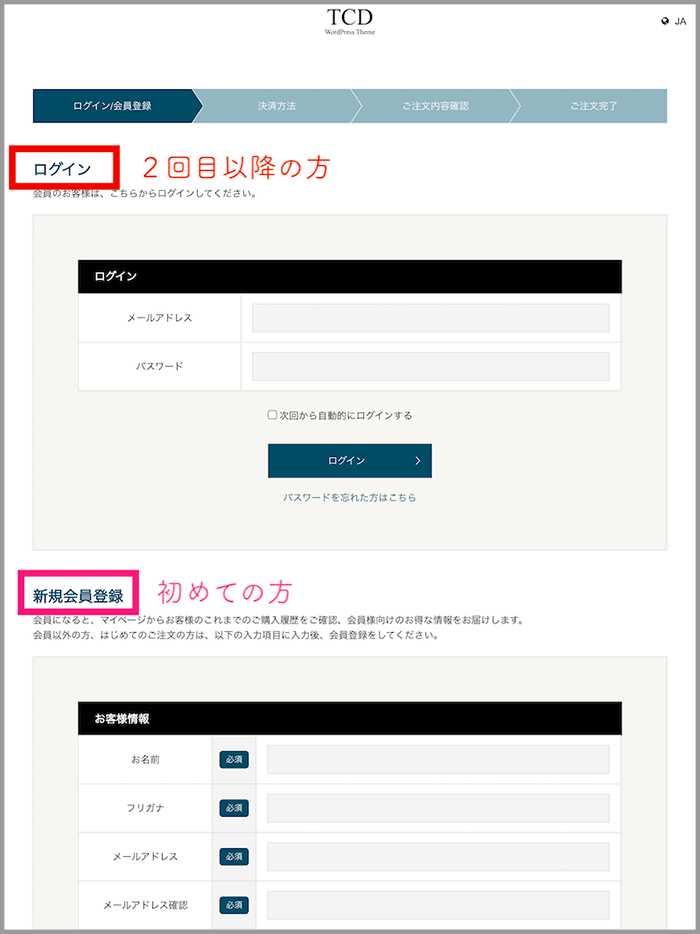
- 以前、TCDのテーマを購入したことがある場合は「ログイン」情報を入力します
- 初めて利用する場合は「新規会員登録」を入力します
ここで設定したメールアドレスとパスワードを使って、マイページにログインします。
今後、ずっと使うので忘れないようにメモを残しておきましょう!
(パスワードを忘れてもすぐに発行できるのでご安心を)
ECサイト用WordPressテーマ「Ankle」の手順②受け取り
WordPressのTCDテーマ「Ankle」のご購入手続きが完了し、TCD側であなたからの入金確認ができると、マイページにテーマが追加されます。
入金確認後にテーマが追加されるので、金融機関営業日を確認して手続きをしてくださいね。
購入したテーマの受け取り方法は、
- マイページにログインする
- 「購入履歴」をクリックする
- 商品名「Ankle」の横の「ダウンロード」をクリックする
です。
これで、テーマ「Ankle」を受け取りが完了です!
(下記に写真で解説しています)
受取手順①
マイページにログインし「購入履歴」をクリックします。
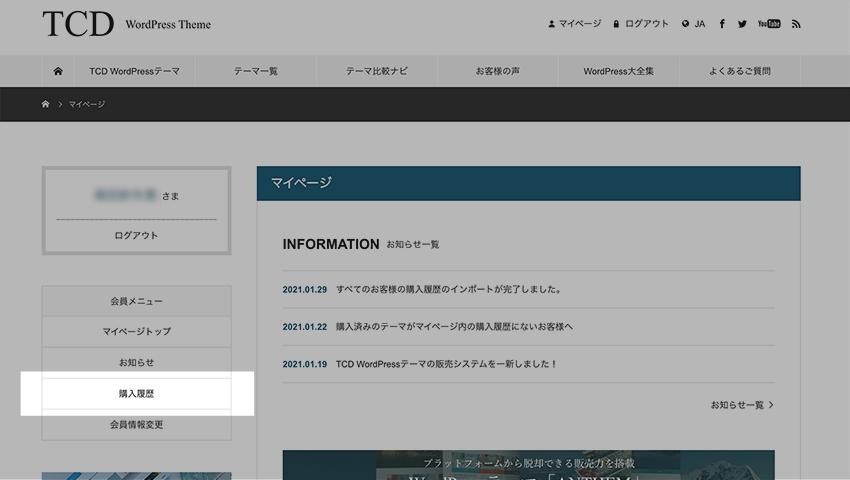
受取手順②
「品名 Ankle」の欄の「ダウンロード」をクリックします。
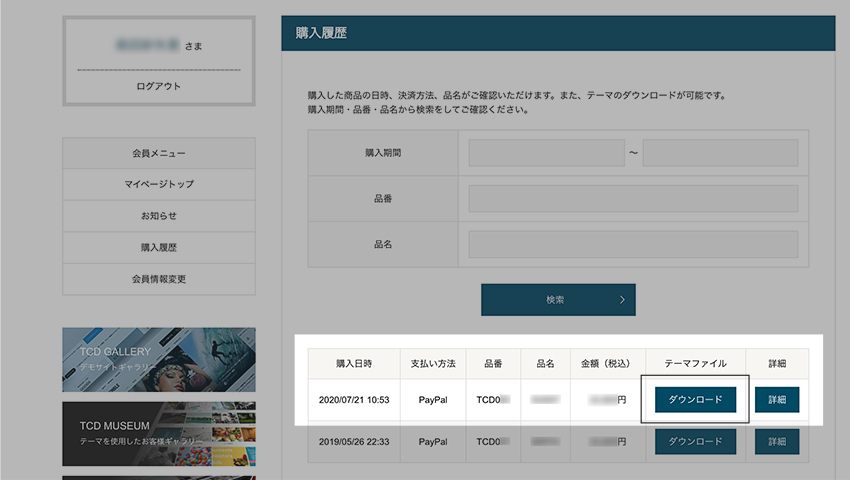
「ダウンロード」ができると、
あなたのパソコンの中に購入テーマが入ります。
これで商品の受け取りは完了です。
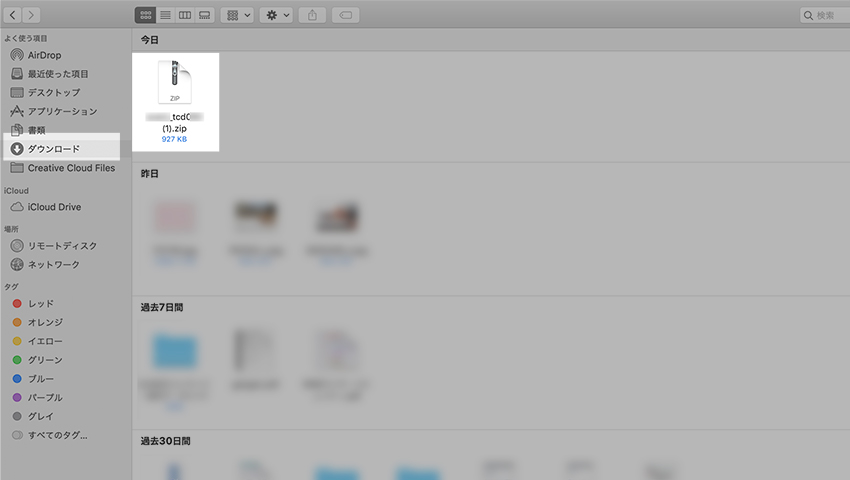
受け取った(ダウンロードした)テーマは、zipファイルのまま使います。
ワードプレスに入れる(インストールする)ときには、zipファイルのまま使うので、展開(中にデータが詰まっています)しないでくださいね。
決済手続きが完了しているのに、TCDテーマがダウンロードできない場合は、こちらよりお問い合わせくださいね。
WordPressテーマ購入特典の受け取り(マニュアル)
冒頭で、TCDのテーマを購入するとホームページを1から作るためのマニュアルもプレゼントされる旨をお伝えしました。
どこから受け取るのかというと、
- マイページにログインする
- 「購入履歴」をクリックする
- 「商品名 Ankle」の横の「詳細」をクリックする
- マニュアルサイトにログインする
という方法です。
マニュアルは冊子ではなくて、マニュアルサイトです。
サイトに掲載されている内容を読みながら順番に進めていきます。
マニュアルを見る手順①
マイページにログインし「購入履歴」をクリックします。
マニュアルを見る手順②
「品名 Ankle」の欄の「詳細」をクリックします。
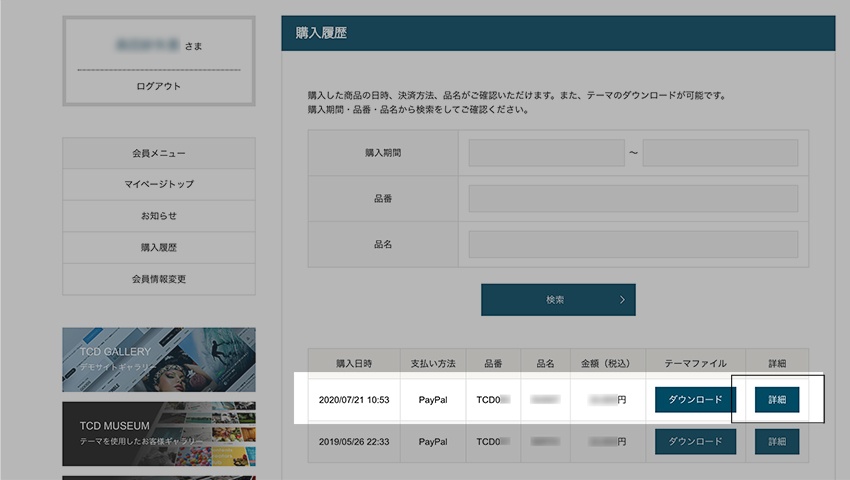
マニュアルを見る手順③
「詳細」をクリックすると「購入履歴詳細」が表示されます。
マニュアルの欄の「マニュアルサイト」をクリックして、マニュアルを読みます。
.jpg)
マニュアルサイトは、購入者限定のプレゼントです。
そのため、IDとパスワードが設定されています。
「購入履歴詳細」に書かれているIDとパスワードを入力してマニュアルサイトを見てくださいね。
以上が、ワードプレステーマTCDのご購入手続きです♪
.png)
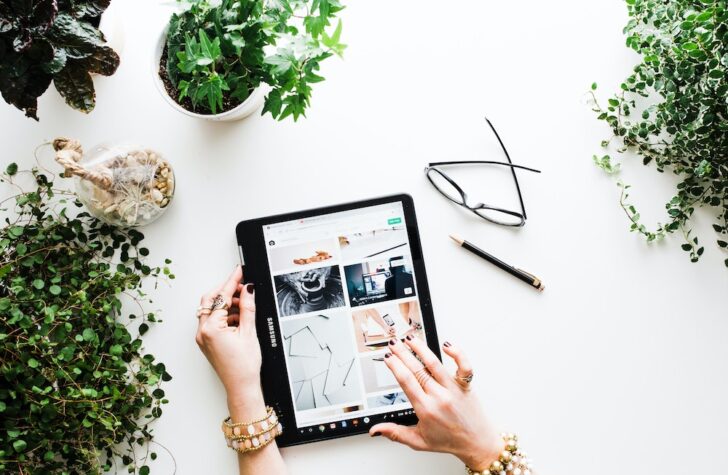









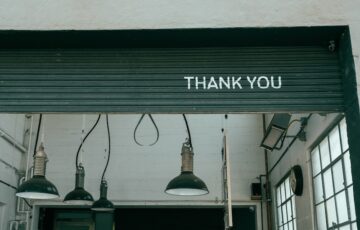

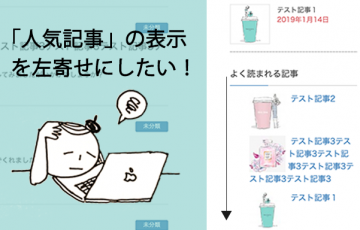





.png)













